Heim >Computer-Tutorials >Fehlerbehebung >So überprüfen Sie die Download-Geschwindigkeit von Windows 11
So überprüfen Sie die Download-Geschwindigkeit von Windows 11
- WBOYnach vorne
- 2024-01-14 16:15:281858Durchsuche
Einige Freunde haben das Gefühl, dass die Download-Geschwindigkeit von Win11-Computern etwas langsam ist. Sie möchten die Download-Geschwindigkeit in Win11 überprüfen, wissen aber nicht, wie sie die Download-Geschwindigkeit in Win11 überprüfen können ? Der unten stehende Editor gibt Ihnen eine detaillierte Einführung, wie Sie die Download-Geschwindigkeit in Win11 überprüfen können. Werfen Sie bei Bedarf einen Blick darauf!
1. Klicken Sie mit der rechten Maustaste auf das Netzwerksymbol auf der rechten Seite der Taskleiste unten und wählen Sie „Netzwerk- und Interneteinstellungen“, um es zu öffnen.
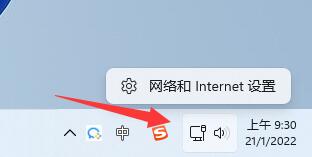
2. Klicken Sie in der neuen Oberfläche, die sich öffnet, auf die Option „Ethernet“.
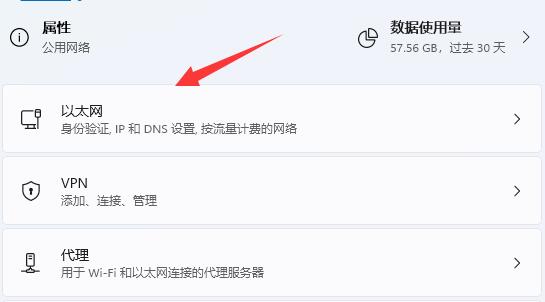
3. Sie können darin die Geschwindigkeit der Netzwerkverbindung überprüfen.
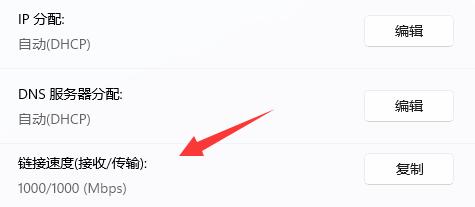
Methode 2:
1. Klicken Sie in der Taskleiste unten auf „Start“ und geben Sie „Systemsteuerung“ in das Suchfeld ein, um es zu öffnen.
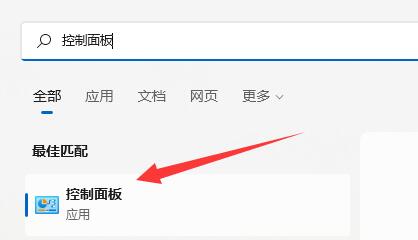
2. Klicken Sie in der sich öffnenden Benutzeroberfläche auf „Netzwerkstatus und Aufgaben anzeigen“, um sie zu öffnen.
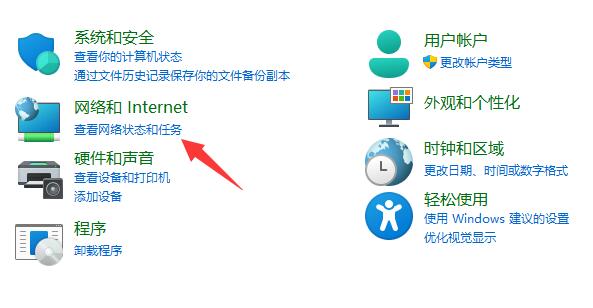
3. Klicken Sie dann auf die Option „Adaptereinstellungen ändern“ in der oberen linken Ecke der Seite.
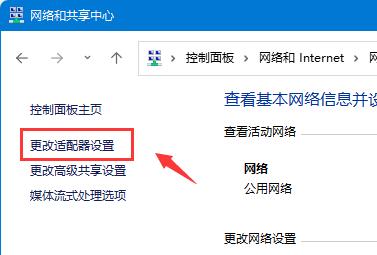
4. Wählen Sie dann das verbundene Ethernet aus und klicken Sie oben rechts auf „Status dieser Verbindung anzeigen“.
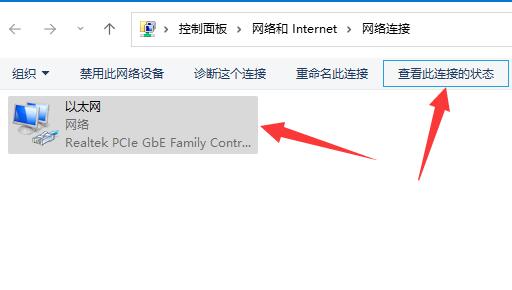
5. Abschließend können Sie im Fenster die Geschwindigkeit der Netzwerkverbindung überprüfen.
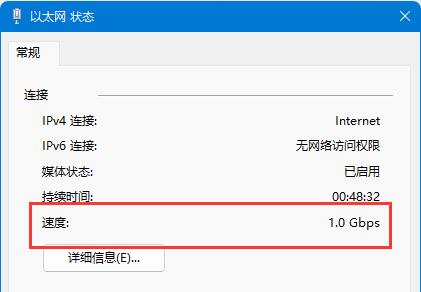
Das obige ist der detaillierte Inhalt vonSo überprüfen Sie die Download-Geschwindigkeit von Windows 11. Für weitere Informationen folgen Sie bitte anderen verwandten Artikeln auf der PHP chinesischen Website!
In Verbindung stehende Artikel
Mehr sehen- So beheben Sie den schwerwiegenden Win11Steam-Fehler
- So lösen Sie das Problem, dass für die Win11-Installation TPM2.0 erforderlich ist
- Einfache und effektive Schritte zur Behebung des Fehlers 0x80070057
- Fehler 0x80070057 beheben: Computerprobleme schnell lösen
- Win11-Anleitung zur Installation von Android-Apps

